Mac Sublime Text 3 配置Python環境及安裝插件
一、下載安裝Sublime Text 3
官網下載地址:http://www.sublimetext.com/3
二、配置Python開發環境
1.點擊右下角,選擇python
2.添加編譯環境python3.6
我的Mac默認的是python2.7版本,安裝python3.6,現在要配置Sublime Text使用python3.6編譯環境
Tools -> Build System -> New Build System
在打開的文件裏粘貼如下代碼
{
"cmd": ["/Library/Frameworks/Python.framework/Versions/3.6/bin/python3", "-u", "$file"],
"file_regex": "^[ ]*File \"(...*?)\", line ([0-9]*)",
"selector": "source.python"
}
記得把上面代碼中的python路徑改成你的路徑
保存文件,給文件取個名字如Python3,不要改後綴,保存在默認位置即可
Tools -> Build System 下選擇你剛設置的編譯環境,剛那個文件命名叫Python3就選中Python3咯。
3.測試環境是否正確
在sublime text 中敲 print (‘hello‘),保存,編譯command + B
打印hello就說明成功了
三、安裝Sublime Text Python插件
1.Sublime Text 3 安裝 Package Control
Package control裏面包含了很多插件,安裝好以後可以選擇需要的安裝。
View->Show Console菜單打開命令行,在最下面那行粘貼如下代碼:
import urllib.request,os; pf = ‘Package Control.sublime-package‘; ipp = sublime.installed_packages_path(); urllib.request.install_opener( urllib.request.build_opener( urllib.request.ProxyHandler()) ); open(os.path.join(ipp, pf), ‘wb‘).write(urllib.request.urlopen( ‘http://sublime.wbond.net/‘ + pf.replace(‘‘,‘%20‘)).read())
點擊return運行。
如果Sublime Text ->Preferences下有Package Control選項,說明Package Control已經安裝成功了。
2.安裝插件
打開Sublime Text ->Preferences->Package Control
選擇: Package Control: Install Package
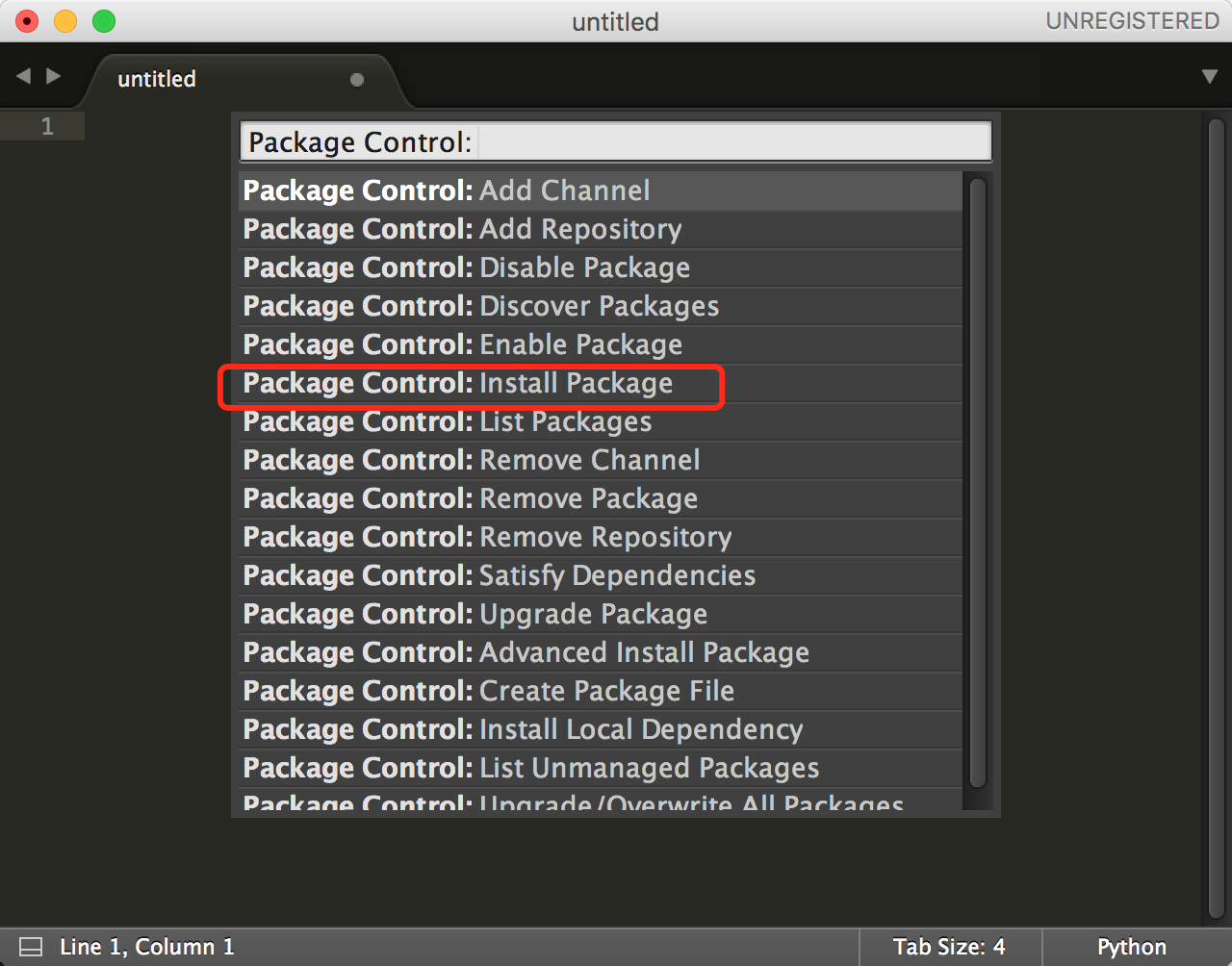
出現如下界面
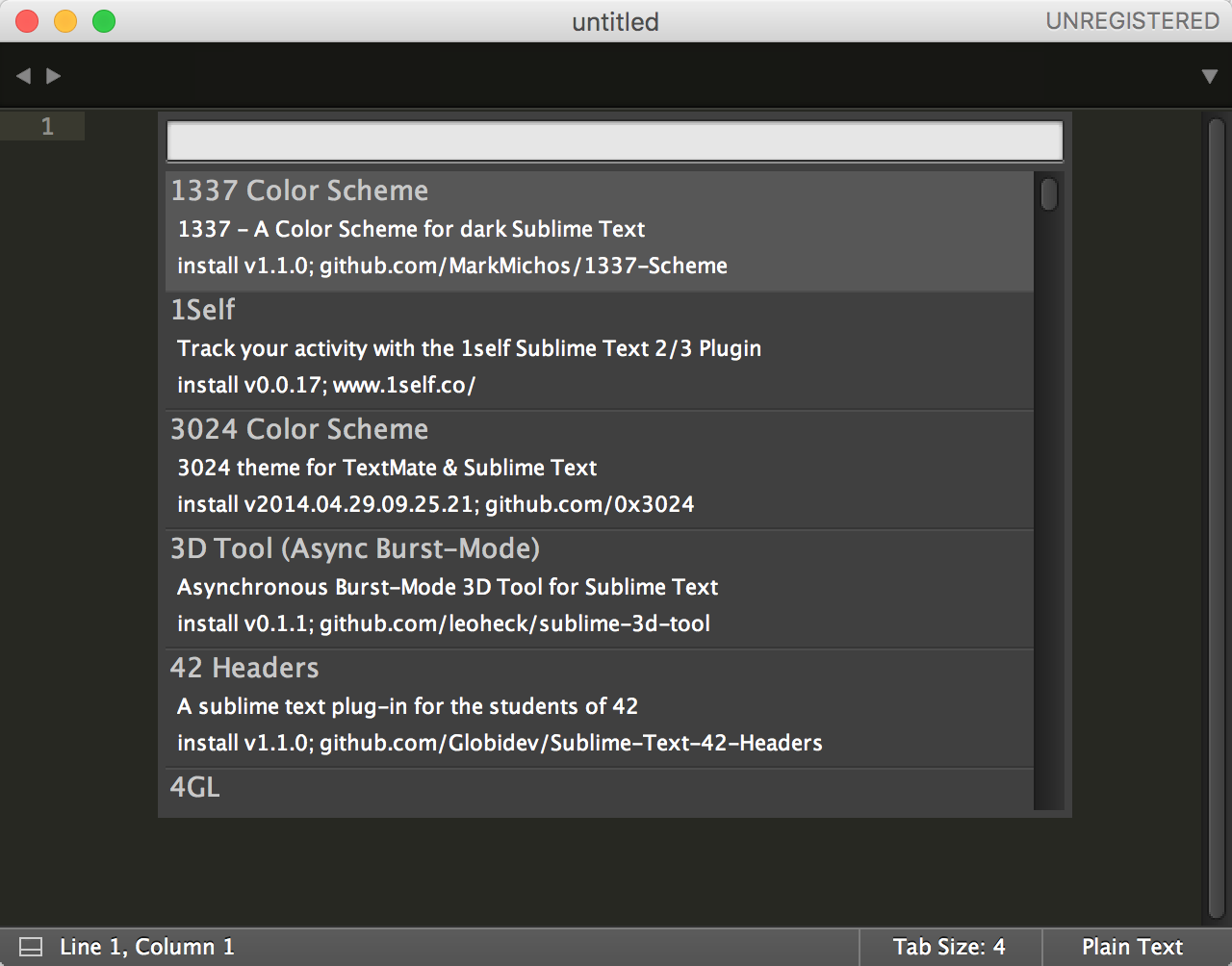
輸入你需要的插件如Anaconda,選擇下面出現的插件,即可安裝。
a.插件Anaconda
Anaconda:Anaconda是一個用於科學計算的Python發行版,支持 Linux, Mac, Windows系統,提供了包管理與環境管理的功能,可以很方便地解決多版本python並存、切換以及各種第三方包安裝問題。Anaconda利用工具/命令conda來進行package和environment的管理,並且已經包含了Python和相關的配套工具。
配置Anaconda: 進入Sublime Text-> preferences -> package Settings-> Anaconda -> Settings-Default , 選擇Settings-Default選項,搜尋“python_interpreter” key,然後更改key值, key值是Python的路徑(終端輸入which python查看mac自帶python路徑,輸入which python3查看你安裝的python3的路徑), 比如: “/usr/local/bin/python3” , 然後, 編譯時選python就能用了
b.插件SublimeCodeIntel
Python自動補全插件,裝好之後, Sublime Text-> preferences -> package Settings下面會多出SublimeCodeIntel選項
Mac Sublime Text 3 配置Python環境及安裝插件

